Ang mga font ay mga titik matatagpuan sa word processing software at iba pang mga uri ng software. Mayroong iba't ibang mga uri ng pamilya ng font at literal na libu-libong mga font na magagamit, parehong komersyal at libre. Ang mga libreng font ay masaya. Maaari mong i-download ang mga ito sa iyong word processor o art program, i-install ang mga ito, at gamitin ang mga ito sa nilalaman ng iyong puso.
Para sa mga taong bihasa na sa font, malamang na hindi mo ito kailangang basahin. Para sa inyo na makatarungan nagsisimula at nais ng kaunti pang impormasyon sa mga font, sasabihin namin sa iyo kung paano baguhin muna ang default font sa Word. Bakit? Dahil ang default na font sa Word ay mainip. Sa Microsoft Word 2007 at mas bago, ang default font ay Calibri, 11 pt. Mula sa Word 6.0 (1993) hanggang sa Word 2007, ito ay Times New Roman. 12 pt . Parehong mataas ang pagganap ng mga font, ngunit maraming iba pang mga pagpipilian na magagamit, bakit mananatili sa default?
Pagbabago ng default font sa Word ay madali. Sa katunayan, maaari mong itakda ang font para sa mga dokumento ng Word sa pamamagitan ng pag-click sa mga istilo at setting ang tukoy na font para sa bawat istilo, na nangangahulugang maaari kang magkaroon ng maraming mga font bilang default na font para sa iyong dokumento. Upang magawa ito, mag-click sa isa sa mga mga istilo sa menu . Halimbawa, i-click ang Normal style at piliin Baguhin . Bubuksan nito ang Karaniwang istilo at ipapakita sa iyo ang lahat ng mga uri ng mga pagpipilian. Mahahanap mo ang font sa ilalim ng Pag-format. Piliin ang font na nais mong gamitin at iyon ang iyong magiging default font para sa Karaniwang istilo. Ito ang pinakamadaling paraan upang baguhin ang default font sa Word sa mga mas bagong bersyon. Ang mga mas lumang bersyon ay medyo magkakaiba.
Paano Baguhin ang Default na Font sa Word 2002 at 2003
- Lumikha ng isang bagong dokumento batay sa Normal na template kung wala kang isang dokumento na bukas. Upang magawa ito, mag-click Bago sa Menu ng file , pagkatapos ay i-click ang Blangkong Dokumento sa pane ng gawain ng Bagong Dokumento.
- Sa Format menu, i-click ang Font.
- Piliin ang font, laki ng point, at anumang mga katangian na nais mong isama.
- Mag-click Default.
- Mag-click Oo kapag nakakuha ka ng isang mensahe na nabasa: Nais mo bang baguhin ang default font sa pangalan ng font?
- Ang pagbabago na ito ay nakakaapekto sa lahat ng mga bagong dokumento batay sa NORMAL template.
- Sa Menu ng file , hawakan ang SHIFT pindutin ang down at mag-click Iligtas lahat .
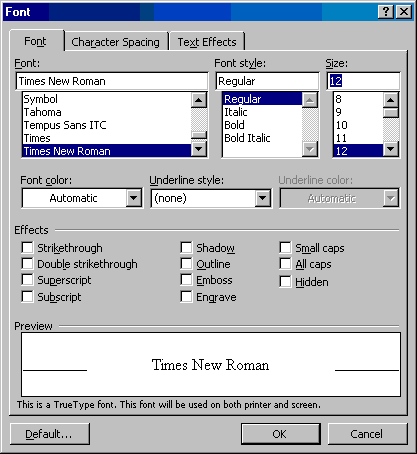
Paano Palitan ang Default na Font sa Word 2007
- Lumikha ng isang bagong dokumento na batay sa Karaniwang template. Upang magawa ito, i-click ang Pindutan ng Microsoft Office , i-click Bago nasa Bagong Dokumento pane ng gawain, i-click ang Blank Document, i-click Lumikha
- Nasa Grupo ng font , i-click Mga font.
- Piliin ang gawin , ang laki ng point , at anumang mga katangian na nais mo sa Mga font dialog box.
- Mag-click Default .
- I-click ang Oo kapag nakita mo ang mensahe Nais mo bang baguhin ang default font sa pangalan ng font ? Maaapektuhan ng pagbabagong ito ang lahat ng mga bagong dokumento batay sa template na NORMAL.
- Mag-click OK lang
- I-click ang Microsoft Office Button, at pagkatapos ay mag-click Mga Pagpipilian sa Salita .
- Sa tab na Ipasadya, piliin ang Utos Wala sa Ribbon sa listahan, at pagkatapos ay piliin ang I-save Lahat.
- I-click ang Idagdag, i-click OK lang , at pagkatapos ay mag-click Iligtas lahat sa na-customize na Quick Access Toolbar. Kung hihilingin sa iyo na i-save ang bukas na dokumento pindutin ang Kanselahin.
Paano Baguhin ang Default na Font sa Word 2010
- Lumikha ng isang bagong dokumento na batay sa Normal na template . Upang magawa ito, mag-click File, i-click ang Bago, i-click Blangkong Dokumento , at pagkatapos ay mag-click Lumikha
- Nasa Grupo ng font , i-click ang Flyout ng font.
- Piliin ang mga pagpipilian na nais mong ilapat sa default font, tulad ng estilo ng font at laki ng font. Kung pinili mo ang tukoy na teksto, ang mga katangian ng napiling teksto ay nakatakda sa dialog box.
- I-click ang Itakda Bilang Default .
- Piliin ang Lahat ng mga dokumento batay sa template ng Normal.dotm? pagpipilian at mag-click OK lang .
Ang mga font ay mahusay na masaya at binabago ang default ay maaaring gawing mas madali para sa iyo kung nakita mo ang iyong sarili na nagsisimula sa parehong font nang madalas. Tulad ng nakikita mo, ang pagbabago ng font sa Word ay madali. Sa mga pinakabagong bersyon ng Word, tulad ng nabanggit namin, maaari mong itakda ang font para at magdagdag ng maraming mga font sa parehong dokumento. Walang katapusan sa mga malikhaing paggamit na maaari mong makita upang pagandahin ang iyong mga dokumento sa Word na may mahusay na mga font. Ayan yun. Ngayon alam mo kung paano baguhin ang default font sa Word.
Kung naghahanap ka para sa isang kumpanya ng software na mapagkakatiwalaan mo para sa integridad at matapat na mga kasanayan sa negosyo, huwag nang tumingin sa malayo kaysa sa . Kami ay isang Microsoft Certified Partner at isang BBB Accredited Business na nagmamalasakit sa pagdadala sa aming mga customer ng maaasahan, kasiya-siyang karanasan sa mga produktong software na kailangan nila. Makakasama namin kayo dati, habang, at pagkatapos ng lahat ng mga benta.
Iyon ang aming 360 Degree Garantiyang. Kaya, ano pa ang hinihintay mo? Tumawag sa amin Ngayon sa +1 877 315 1713 o mag-email sa sales@softwarekeep.com. Gayundin, maaabot mo kami sa pamamagitan ng Live Chat.


